Průvodce převodem obrázků do ikon Windows nebo Mac
Hledáte rychlý způsob, jak pořídit libovolný obrázek ve formátu BMP, JPG nebo PNG a převést jej na ikonu systému Windows ve formátu ICO? Existuje mnoho vlastních sad ikon, které si můžete stáhnout pro Windows, ale pokud opravdu chcete přizpůsobit počítač, můžete vytvořit ikonovou sestavu tvořenou z tváří vaší rodiny, například!
Vytváření vlastních ikon z vlastních obrázků je poměrně jednoduchý proces a většinou vyžaduje, abyste zmenšili fotografii na odpovídající velikost. Ikony Windows jsou velmi malé, takže první věc, kterou pochopíte, je, že vaše úžasná širokoúhlý snímek na pláži bude vypadat minuskule, když se změní na ikonu 16 × 16 nebo 32 × 32 pixelů!
Každopádně je to něco, s čím můžete hrát při vytváření ikony systému Windows. Existuje několik různých způsobů, jak si můžete vytvořit ikonu, nejjednodušší je používat online nástroje. Můžete si stáhnout program pro stolní počítače, ale to opravdu není nutné. Uváím také program, který můžete použít k vytvoření ikon Mac, které bohužel nemohl najít online nástroj.
Online nástroje
ConvertIcon je bezplatný online nástroj pro konverzi formátů PNG, GIF a JPG do souborů ICO. Dělá skvělou práci a má jen ty správné funkce. Byl jsem také překvapen, že nebyly žádné reklamy nebo vyskakovací okna nebo jakýkoli jiný druh reklamy, který obvykle vidíte u služeb, které jsou zdarma.
Když se dostanete na stránky, klikněte na tlačítko Začínáme a okamžitě budete vyzváni k odeslání fotografie. Nic jiného se načítá kromě malého okna, které vypadá jako dialog z OS X.

Pokračujte a zvolte obrázek a zobrazí vám miniaturu náhledu. Budete muset před importem upravit obrázek, protože web nemá žádné možnosti oříznutí nebo úprav.

Také můžete importovat pouze jeden snímek najednou. Dále klikněte na tlačítko Exportovat a budete si moci zvolit různé velikosti souboru ICO včetně 16 × 16, 24 × 24, 32 × 32, 48 × 48, 64 × 64 a dalších pár.
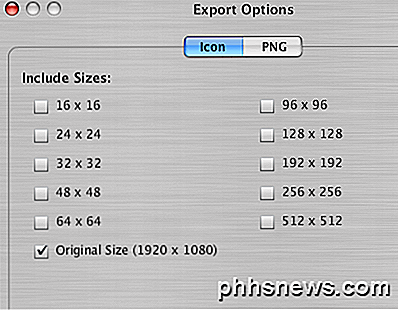
Po výběru velikostí klikněte na Uložit jako a skončíte! Bude stahovat jeden ICO soubor se všemi různými velikostmi, které jste si vybrali. Tuto ikonu můžete použít v systému Windows. Chcete-li například změnit ikonu složky na pracovní ploše na tuto novou ikonu, stačí kliknout pravým tlačítkem myši na složku a zvolit Vlastnosti . Klikněte na kartu Přizpůsobit a klikněte na tlačítko Změnit ikonu .
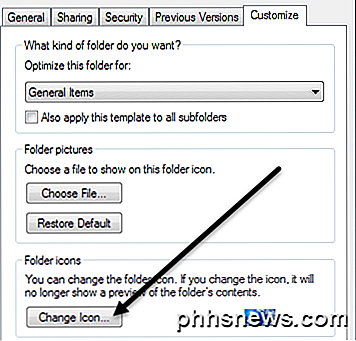
Klikněte na tlačítko Procházet a pak přejděte do složky, do které jste uložili exportovaný soubor ICO. Vyberte si to a jste hotovi! Nyní můžete dokonce změnit velikost ikon v systému Windows a pokud jste při exportu zvolili všechny velikosti (což bych navrhoval), velikost ikony se automaticky změní také. Zde je příklad z mé pracovní plochy.

RW-Designer.com je další web, který převádí obrázky na ikony bez problémů. Je to rozhraní, které se mírně liší od programu ConvertIcon, jinak však můžete dosáhnout stejného cíle. Klepněte na tlačítko Vybrat soubor a vyberte jedno z přepínačů. Tyto stránky se snaží trochu jednodušší tím, že vám umožní zvolit, který operační systém chcete ikony pro. Chcete-li však určitou velikost, zadejte je do pole Vlastní velikosti . Můžete také vybrat ikonu Fav nebo ikonu panelu nástrojů, která může být užitečná, pokud vlastníte web.
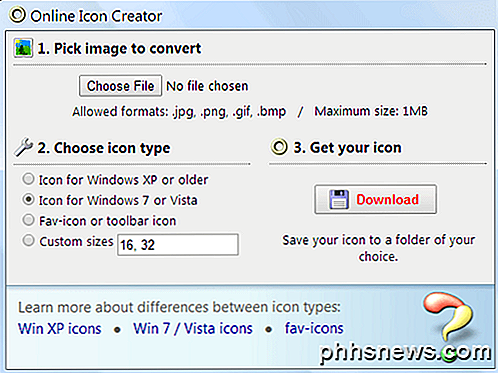
Nakonec, pokud chcete vytvořit ikony pro OS X, můžete si stáhnout zdarma program s názvem IMG3icns. Stačí přetáhnout obrázek do rozhraní programu a vybrat výstup, který chcete exportovat jako ikony. Mají také verzi pro za podivnou cenu 3, 90 dolarů, která vám umožní exportovat fav ikony a iPhone ikony a také uchovává historii všech exportovaných ikon.
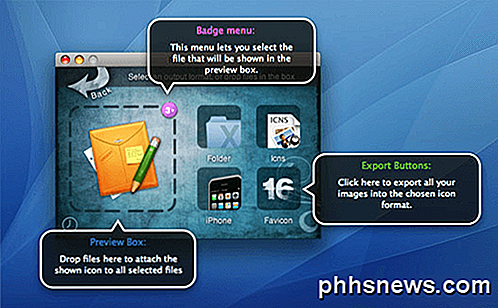
Jak můžete vidět, vytváření vlastních ikon v systému Windows nebo OS X je velmi snadné. Máte-li jakékoli dotazy ohledně vytváření ikon nebo pokud nemůžete nahradit výchozí ikonu vlastní ikonou, dejte nám vědět v komentářích a my se pokusíme pomoci. Užívat si!

Průvodce pro začínající uživatele Nano, textový editor příkazového řádku Linux
Nový příkazový řádek systému Linux? Zmatená všemi dalšími pokročilými textovými editory? How-To Geek má záda s tímto výukovým programem Nano, jednoduchým textovým editorem, který je velmi nováček. Když se zvykne na příkazovou řádku, začínající uživatelé Linuxu jsou často odkládáni jinými, pokročilejšími textovými editory jako vim a emacs.

Použití funkce Smart Lock k automatickému odemčení Chromebooku pomocí telefonu Android
Funkce "Smart Lock" v systému Chrome OS umožňuje spárovat Chromebook s telefonem Android a automaticky jej odemknout, když telefon Android 5.0 má také své vlastní funkce "Smart Lock", které umožňují automatické odemknutí telefonu Android na určitém místě, nebo když se blíží určité zařízení Bluetooth.



